Twitch에서 클립을 사용하는 방법
알아야 할 사항
- 동영상 위로 마우스를 가져간 다음 클립 Twitch 클립을 생성합니다. 길이를 조정하고 제목을 지정하고 클릭하십시오. 게시.
- 클립을 공유하려면 프로필 이미지 > 크리에이터 대시보드 >햄버거 아이콘 > 콘텐츠 > 클립 > 클립 선택 > 공유하다 상.
- Twitch는 모든 채널에서 클립을 자동으로 활성화하지만 기능을 비활성화할 수 있습니다.
이 문서에서는 Twitch에서 클립을 만드는 방법을 설명합니다. 스트림과 다른 스트리머의 콘텐츠에서 최고의 순간을 공유하기 위해 클립을 만들 수 있습니다.
Twitch에서 클립을 만드는 방법
Twitch 클립을 만드는 것은 보고 있는 게임 스트림 또는 심지어 자신이 속한 게임 스트림 중 상징적인 순간의 영구적인 클립을 만드는 좋은 방법입니다. Twitch에서 클립을 만드는 방법은 다음과 같습니다.
이동 트위치 사이트 클리핑하려는 스트림을 찾습니다.
스트림 또는 녹화된 방송을 엽니다.
-
동영상 위로 마우스를 가져간 다음 클립.
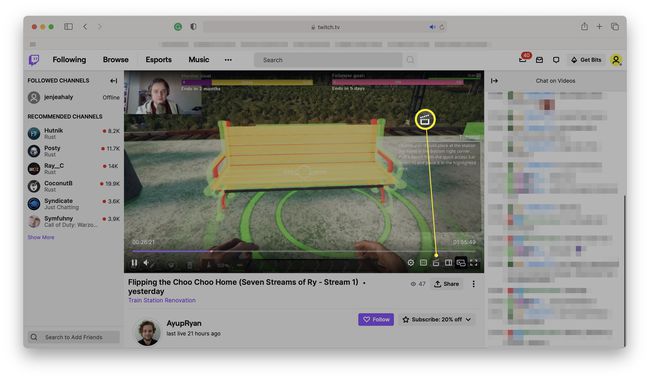
이제 웹 브라우저 설정 방법에 따라 클립 대화 상자가 별도의 창이나 탭에서 열립니다.
-
시간 표시줄을 드래그하여 클립의 길이를 조정합니다.
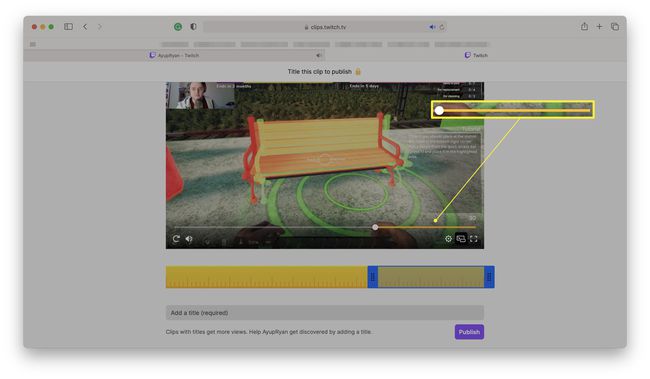
비디오 클립에 제목을 추가합니다.
-
딸깍 하는 소리 게시.

이제 클립이 게시되었습니다.
Twitch에서 클립을 공유하는 방법
몇 개의 클립을 저장하고 나면 '내 Twitch 클립을 어떻게 공유하나요?' 어디를 봐야할지 알면 프로세스가 매우 간단합니다. 다음은 수행할 작업입니다.
클립을 처음 만들 때 공유 링크가 게시됨 대화 상자 아래에 포함됩니다.
트위치 사이트로 이동합니다.
-
프로필 이미지를 클릭합니다.

-
딸깍 하는 소리 제작자 대시보드.

-
햄버거 아이콘을 클릭합니다.
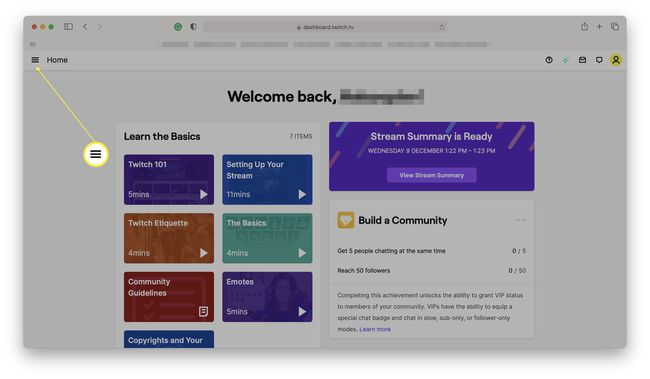
-
딸깍 하는 소리 콘텐츠.

-
딸깍 하는 소리 클립.
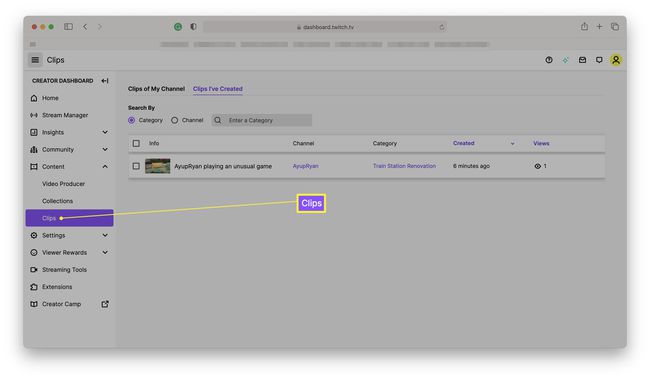
-
공유하려는 클립을 클릭합니다.
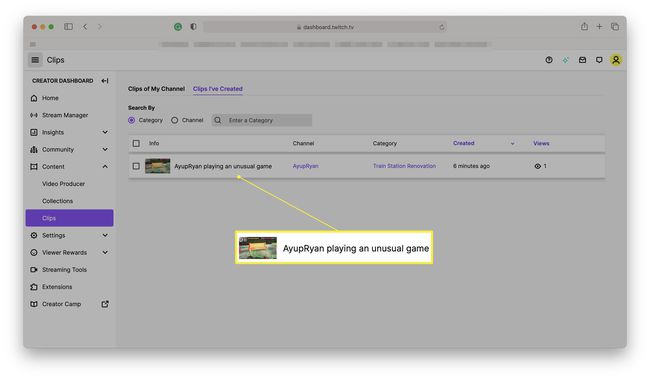
-
클릭 공유하다 상.
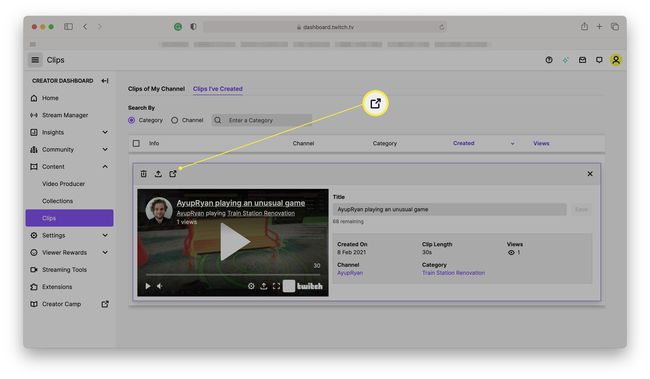
-
공유할 서비스를 선택하거나 클립 보드에 복사 아이콘은 맨 오른쪽에 있습니다.

Twitch에서 클립을 검색하는 방법
Twitch 클립을 여러 개 저장했다면 모두 탐색하기가 어려울 수 있습니다. 검색하는 방법은 다음과 같습니다.
트위치 사이트로 이동합니다.
-
프로필 이미지를 클릭합니다.
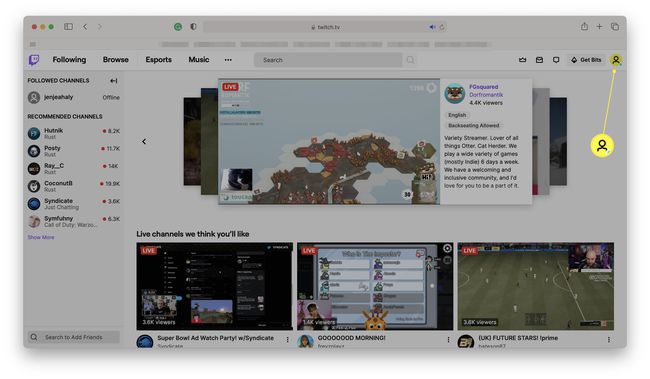
-
딸깍 하는 소리 창조자계기반.

-
딸깍 하는 소리 콘텐츠.
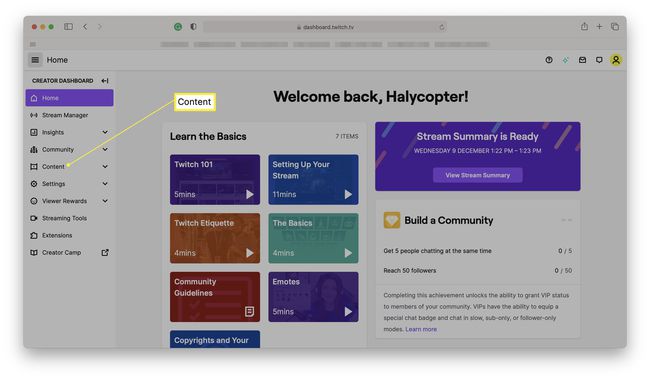
-
딸깍 하는 소리 클립.
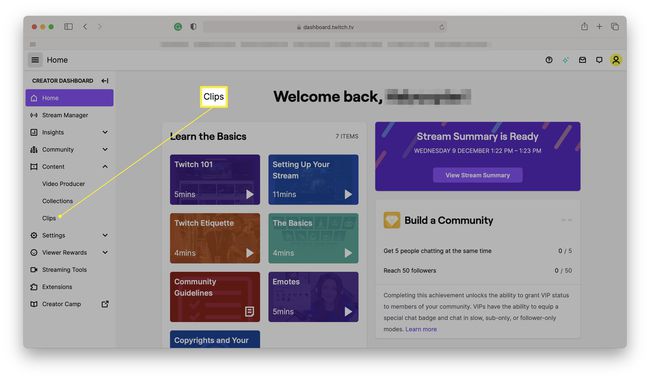
-
딸깍 하는 소리 카테고리를 입력하세요.
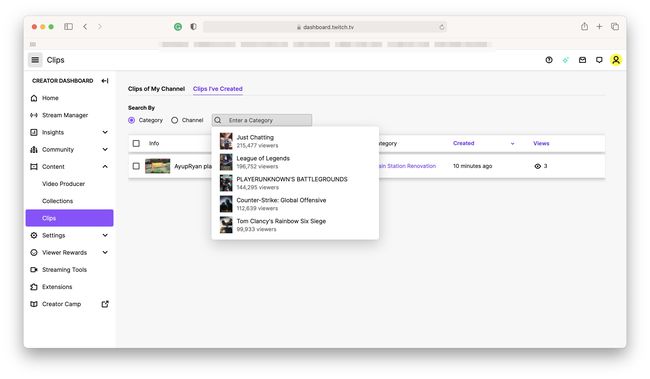
-
인기 카테고리를 입력하거나 나만의 카테고리를 입력하세요.
일반적으로 시청한 게임의 이름이어야 합니다. 다음으로 전환할 수도 있습니다. 채널별 검색 채널 이름을 입력합니다.
게임을 클릭하거나 Enter 키를 누릅니다.
이제 검색 결과가 이 게임으로 제한됩니다.
Twitch Clips에 대해 더 알아야 할 사항은 무엇입니까?
특히 열렬한 스트리머인 경우 Twitch 클립에 대한 몇 가지 중요한 사항을 아는 것이 좋습니다.
- 클립이 자동으로 활성화됩니다. Twitch 채널에서 비활성화하지 않는 한 누구나 콘텐츠 클립을 만들 수 있습니다. 저작권 충돌이 있는 경우와 같이 클립은 경우에 따라 문제가 될 수 있습니다.
- 클립을 찍는 사람을 제한할 수 있습니다. 내 채널의 클립에서 클립을 찍을 수 있는 팔로워와 특정 시간 동안 먼저 나를 팔로우해야 하는지 여부를 변경할 수 있습니다.
- 클리핑은 약혼의 한 형태입니다. 팔로어가 친구들과 공유하여 도달 범위를 확장할 수 있도록 정기적으로 클립을 촬영하도록 권장하십시오.
- 클립은 만료되지 않습니다. 클립은 만료되지 않습니다. 유일한 제한은 원본 클립 작성자가 삭제하도록 선택 그들이 원한다면.
